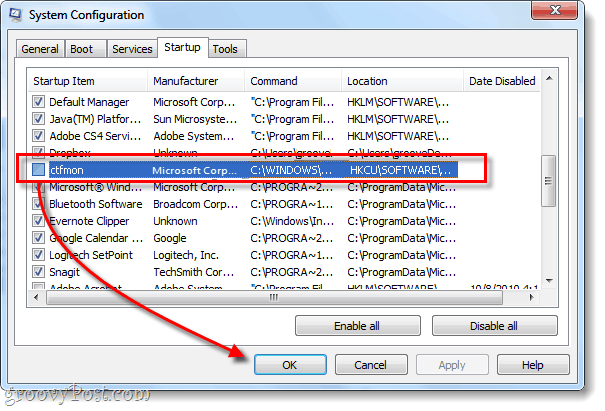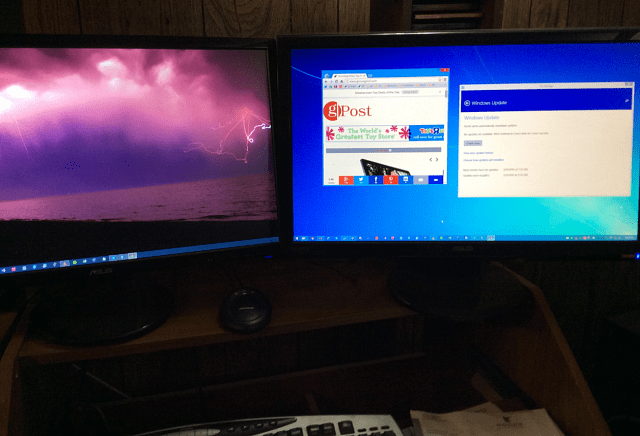Πώς να διαχειριστείτε τις κάρτες πληροφοριών της Cortana στα Windows 10
Microsoft των Windows 10 Cortana / / March 19, 2020
Ακολουθεί μια ματιά στο πώς να αφαιρέσετε τις κάρτες πληροφοριών της Cortana που περιλαμβάνουν πράγματα που δεν σας ενδιαφέρουν, να αλλάξετε τι εμφανίζεται σε αυτά ή να τα απενεργοποιήσετε τελείως.
Η Cortana είναι ψηφιακός βοηθός της Microsoft που ξεκίνησε το Windows Phone και μεταφέρθηκε ως ενσωματωμένο χαρακτηριστικό στα Windows 10. Ενώ είναι ακόμα ένα έργο σε εξέλιξη, γίνεται σταδιακά πιο έξυπνο και κερδίζει νέα χαρακτηριστικά.
Αφού βάλετε την Cortana επάνω, σας παρουσιάζει κάρτες πληροφοριών που βασίζονται στα ενδιαφέροντά σας όπως ειδήσεις, αθλητισμός και καιρός από την τρέχουσα τοποθεσία σας. Στην πραγματικότητα, ταξιδεύετε, μπορείτε να το ρυθμίσετε παρέχει αναφορές για καιρικές συνθήκες από πολλές πόλεις.
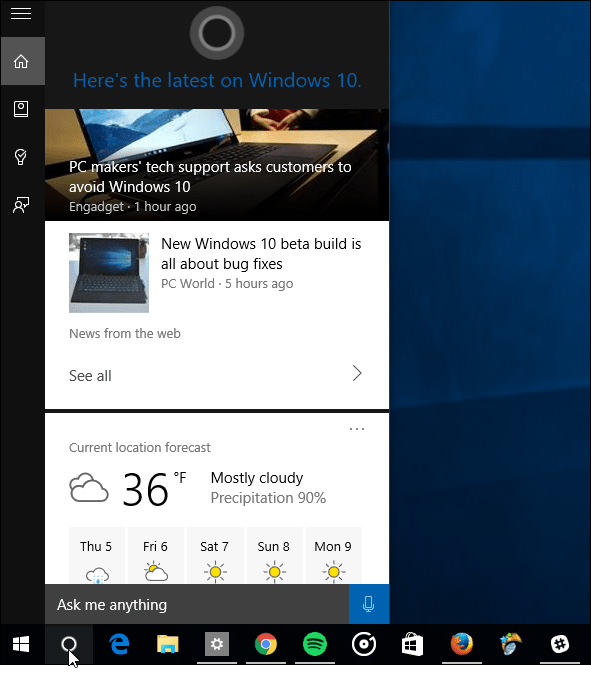
Ωστόσο, μπορεί να θέλετε να απαλλαγείτε από κάρτες που περιέχουν πληροφορίες που δεν σας ενδιαφέρουν, να αλλάξετε τι εμφανίζεται σε αυτά ή να τις απενεργοποιήσετε τελείως. Εδώ είναι μια ματιά στο πώς να το κάνουμε ακριβώς αυτό.
Διαχείριση Κάρτας Πληροφοριών της Cortana στα Windows 10
Εκκινήστε την Cortana και επιλέξτε το εικονίδιο Notebook στην αριστερή πλευρά. Στη συνέχεια μετακινηθείτε στη λίστα των καρτών και επιλέξτε αυτή που θέλετε να διαχειριστείτε ή να απενεργοποιήσετε.
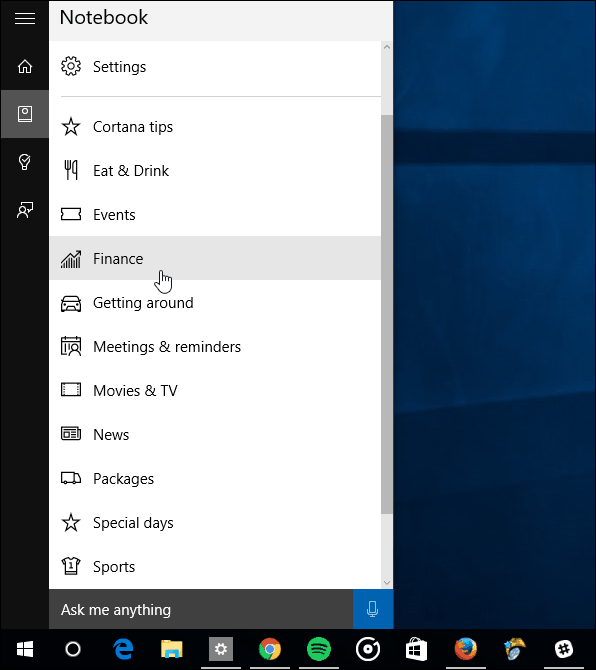
Για να την ενεργοποιήσετε ή να την απενεργοποιήσετε, απλά γυρίστε τον διακόπτη στο επάνω μέρος.
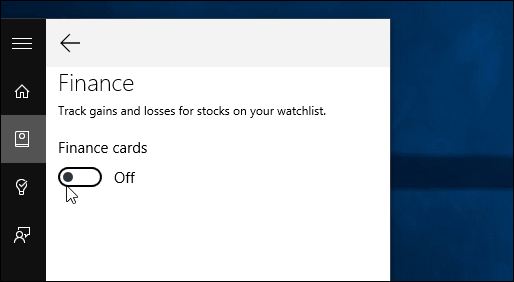
Για να διαχειριστείτε τα δεδομένα της κάρτας, βεβαιωθείτε ότι είναι ενεργοποιημένη και στη συνέχεια μπορείτε να επιλέξετε αυτό που θέλετε σε αυτήν, αναστρέφοντας ή απενεργοποιώντας τους διακόπτες. Κάθε κάρτα έχει και άλλες λεπτομέρειες που μπορείτε να προσθέσετε. Το ποσό των πληροφοριών που εμφανίζονται σε μια κάρτα εξαρτάται από την κατηγορία. Για παράδειγμα, προσθέτοντας πόλεις στον Καιρό ή προσθέτοντας διαφορετικά αποθέματα στην κάρτα Finance.
Στο παρακάτω παράδειγμα, στην κάρτα Sports μπορείτε να προσθέσετε επιπλέον ομάδες που θέλετε να ακολουθήσετε.
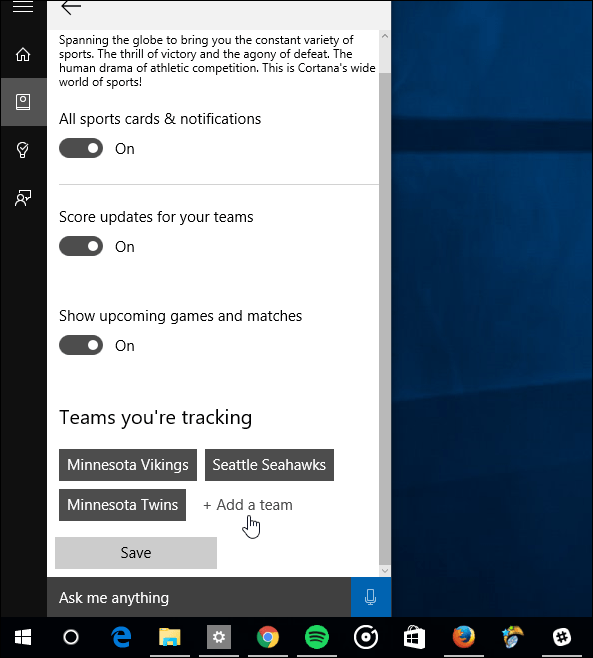
Εάν δεν ενδιαφέρεστε καθόλου για κάρτες, ανοίξτε την Cortana και πηγαίνετε στο Notebook> Ρυθμίσεις και απενεργοποιήστε το TK
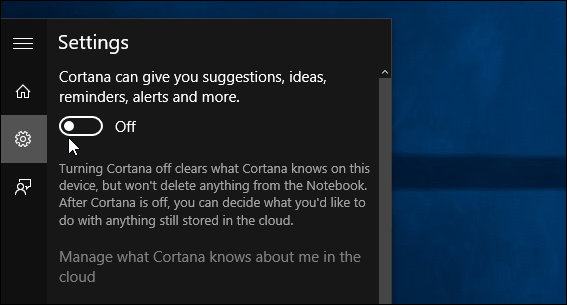
Όταν το κάνετε αυτό, όταν ξεκινάτε την Cortana, θα δείτε μια λίστα με τις τάσεις του Bing. Επίσης, εάν εσείς έκρυψε το πλαίσιο αναζήτησης της Cortana, το εικονίδιο θα αλλάξει σε μεγεθυντικό φακό.
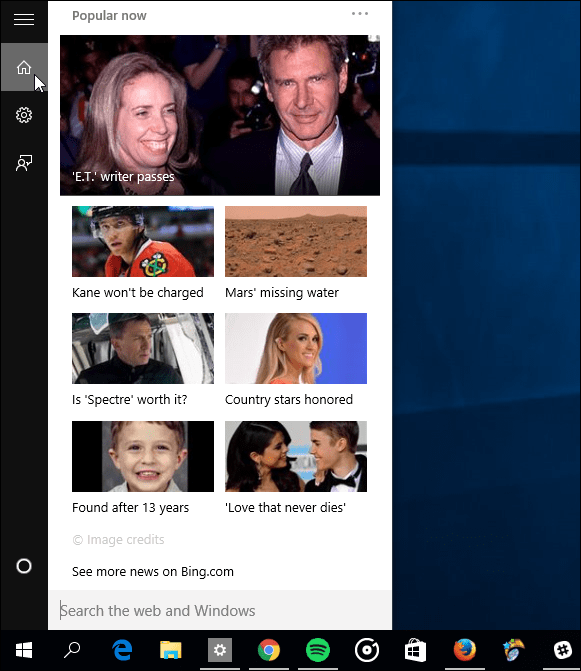
Επί του παρόντος, δεν μπορείτε να μετακινήσετε τις κάρτες προς τα πάνω ή προς τα κάτω για να τις οργανώσετε (όπως μπορείτε να μετακινήσετε πλακάκια στο μενού Έναρξης γύρω) το οποίο είναι ατυχές και θα ήθελα να δω αυτή την ικανότητα. Αλλά, μπορείτε να απενεργοποιήσετε αυτά που δεν θέλετε και να οργανώσετε τη σειρά τους (είδος).
Ποια είναι η απόφασή σου για την Cortana μέχρι στιγμής; Σας αρέσει ή όχι τόσο πολύ; Ενημερώστε μας στο παρακάτω τμήμα σχολίων. Και για περισσότερες συμβουλές και κόλπα για τη χρήση της Cortana, δείτε τα άρθρα μας Cortana τμήμα.